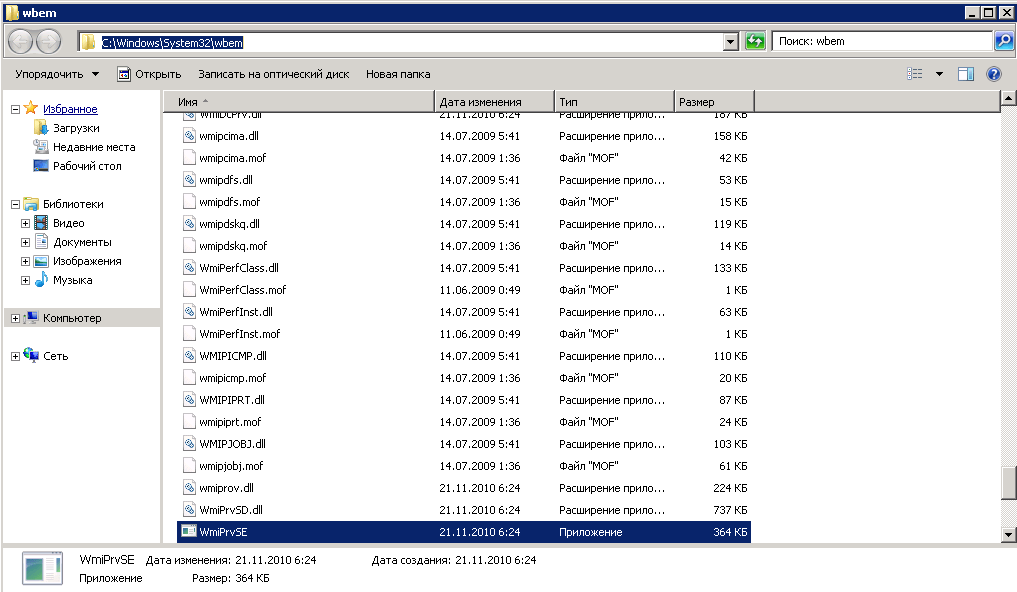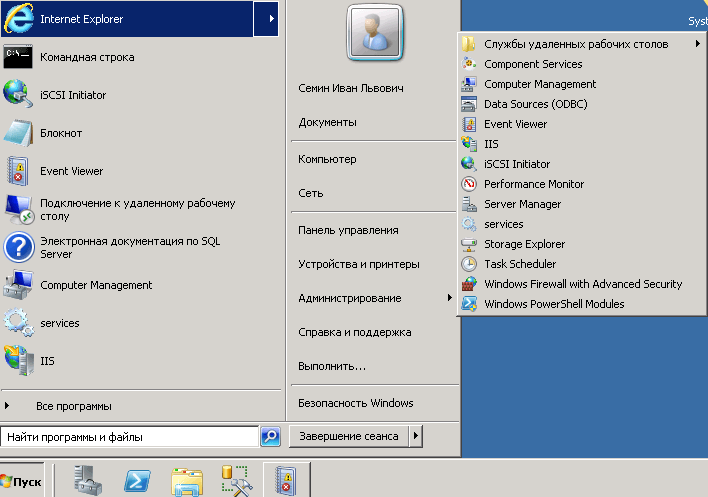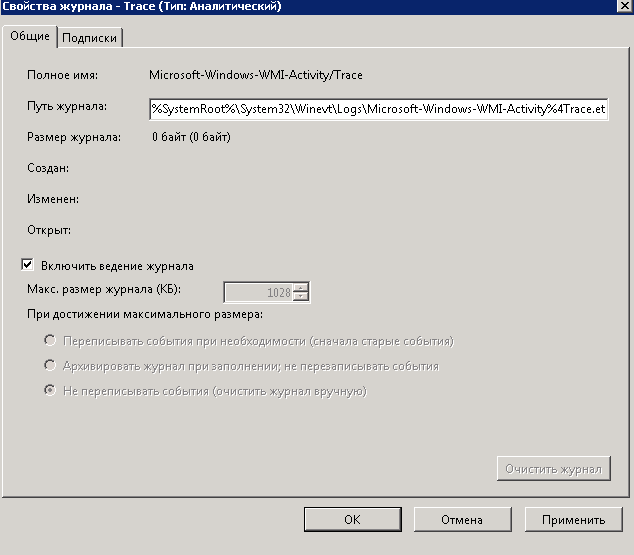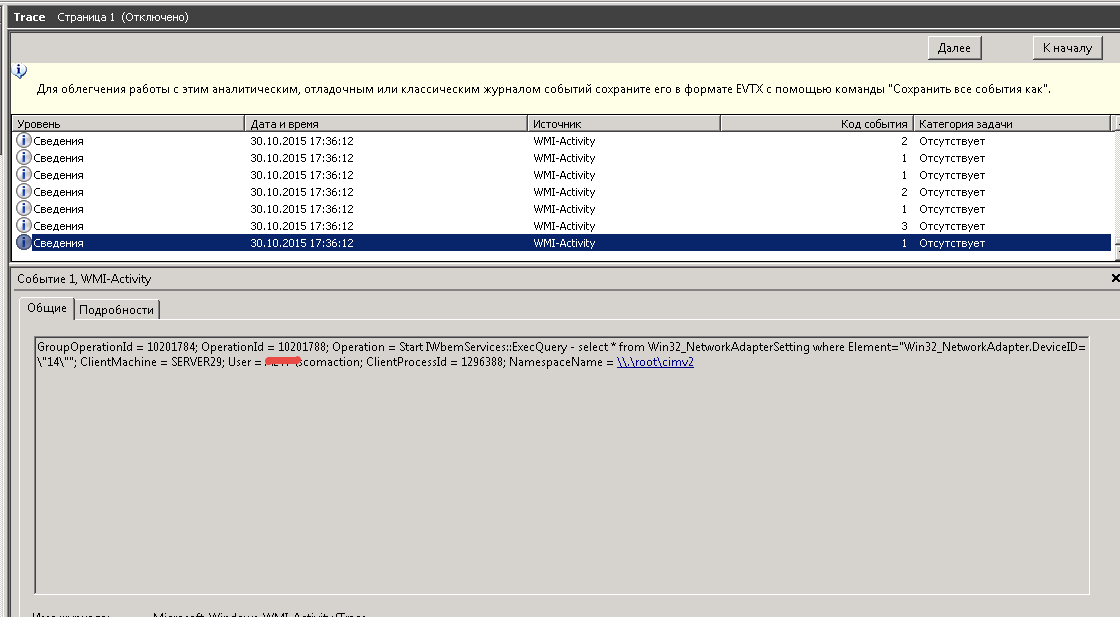Wmiprvse exe потребляет 100 % CPU, решаем за минуту

Всем привет! Сегодня хочу рассказать, как бороться с тем, что wmiprvse.exe потребляет 100 % CPU в Windows Server 2008R2. Согласитесь, что ни один процесс в нормальном состоянии не может потреблять все процессорные мощности, так как из-за этого будет страдать вся система и ее производительность в целом. WmiPrvSE.exe - это процесс, который использует механизм WMI для получения неких данных о сервере и слежению за ним. Бывают случаи, когда этот процесс кушает 100 процентов процессора и весь сервер начинает тормозить. Мы рассмотрим как определить, кто это делает и как с этим бороться.
Почему Wmiprvse.exe грузит процессор?
- Ситуация следующая есть сервер IBM System x3650 M3, на котором крутится некий сервис, в одно время сервер начинает тормозить, обнаруживается, что процесс Wmiprvse.exe грузит почти все CPU мощности.

Данный процесс является системным и должен запускаться из C:\Windows\System32\wbem ну максимум из C:\Windows\System32, если файл лежит в другом месте, то поздравляю у вас вирус, можете его вычищать.
- Вторым моментом, который может нагружать вашу систему через процесс Wmiprvse.exe, может выступать обновление Windows. Оно могло установиться некорректно или быть поврежденным, вследствие чего данный процесс может себя вести подобным образом. В таком случае я вам советую почистить папку SoftwareDistribution. В результате чего вы удалите и устраните все сбойные или поврежденные обновления.
- Если данный метод не помог, то можно попробовать восстановить систему и откатиться на момент, когда у вас не наблюдалась проблема. Произвести восстановление можно описанным по ссылке методом.
- Еще можно попробовать просканировать ваши системные файлы на наличие ошибок
Выясняем кто вызывает WmiPrvSE
Открываем просмотр событий, либо нажимаем сочетание клавиш Win+r и пишем eventvwr.msc, либо "Пуск - Администрирование - Просмотр событий".
Выбираем сверху "Вид - Отобразить" аналитический и отладочный журналы

теперь слева открываем "Журналы Windows-Журналы приложений и службы-Microsoft-Windows"
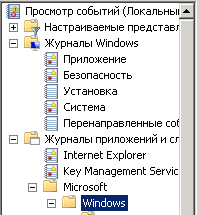
Находим там журнал "WMI-Activity" и заходим в его свойства
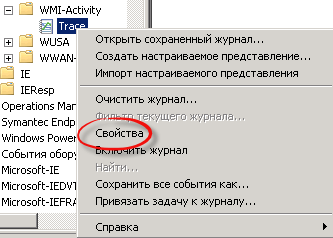
Включаем ведение журнала
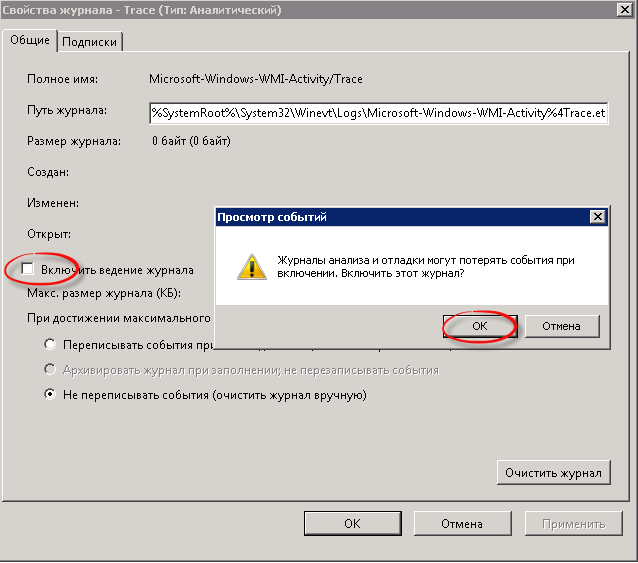
Начался мониторинг "WMI-Activity активности"
Обновляем страницу и видим, побежали логи, в моем случает это был SCOM 2012 R2 его определил по PID и по учетке от имени которой он запускался. В своей практике среди приложений нагружающих через Wmiprvse.exe ваш процессор я наблюдал:
- HPToolboxFX
- Skype
- Utorrent
Когда появилось понимание из-за какой утилиты проблемы, то пробуем ее переустановить или обновить до последней версии. Если будите ее удалять, то обязательно после деинсталляции очистите Windows от оставшегося мусора.
Вот так вот просто диагностировать почему Wmiprvse exe потребляет 100 % CPU в Windows Server 2008R2. Материал сайта pyatilistnik.org